技术编辑详解win10系统电脑游戏卡顿的步骤
时间:2019-10-23 作者:win7纯净版 来源:http://www.0731mm.com
第一步、将电脑的独显打开。
电脑的配置高低显卡占很大的比重,因为显卡是一个游戏能否运行的直接原因。每台电脑调节显卡的方法不同,根据各人的电脑进行相应的设置。
1)nVidiA显卡设置方法:打开英伟达控制面板,选择左侧的管理3d设置,在全局设置界面中将自动选择改为你的nVidiA显卡。然后选择程序设置界面将你要玩的游戏添加上,然后将其选择为独显。
2)AMd显卡设置方法:AMd显卡设置方法和英伟达控制面板设置方法一样。只需要将程序添加上即可。

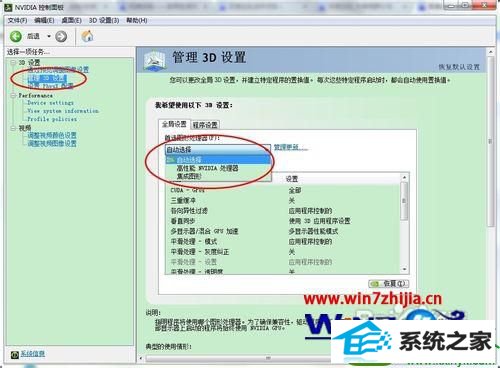
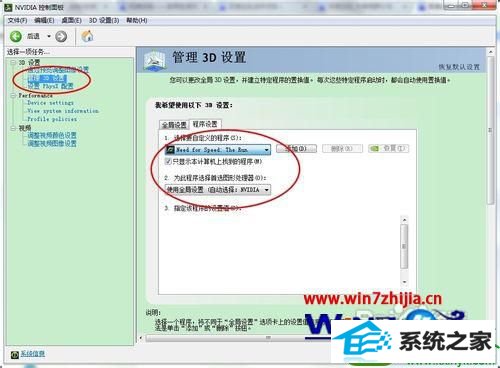
第二步,调整显卡的显示效果(以英伟达为例)。
选择图像预览的选项,进入后更改图形优先选择,将其该为性能。我们可以看到改为性能后画质会变的很粗糙,又很多的锯齿;
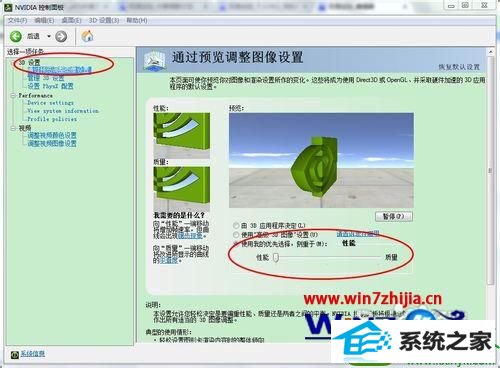
第三步,更改电池的模式。
1)要想玩大型游戏一定要注意一个问题就是必须将电池模式改为高性能,这只是其一。
2)最重要的是你的电脑是否有手动省电开关(显卡切换开关),如果你的有手动开关的话一定要将其改为正常模式。
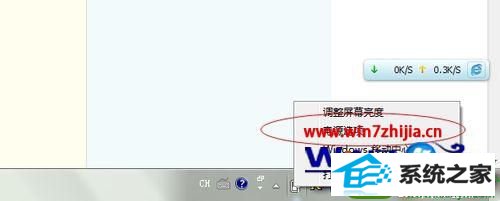
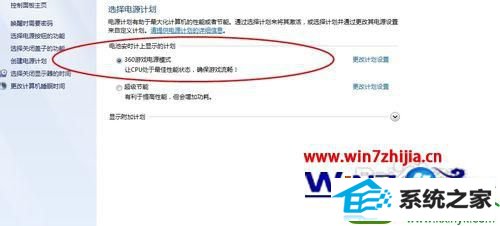

第四步、降低游戏的效果
所有的游戏都有各种不同的画质上的要求,如果你只要求流畅的运行游戏的话,那么就将游戏的画质降低,调低画面的显示效果然后调低分辨率即可。

第五步、窗口化运行游戏。
1)这时最有效的运行游戏的方法,将游戏窗口化运行大大降低了对电脑配置的要求,可以让我们的电脑轻松运行很多的大型游戏,前提是你的电脑能看到游戏的菜单,如果连菜单都看不到那就没办法了。
2)对于极品飞车类的游戏一般按 alt+回车键 即可切换。

第六步,结束掉没用的进程。
在运行游戏时我们要尽量的将系统没用的进程结束掉,否则会影响我们的运行速度,最好的方法直接使用360游戏模式更改,方便快捷。
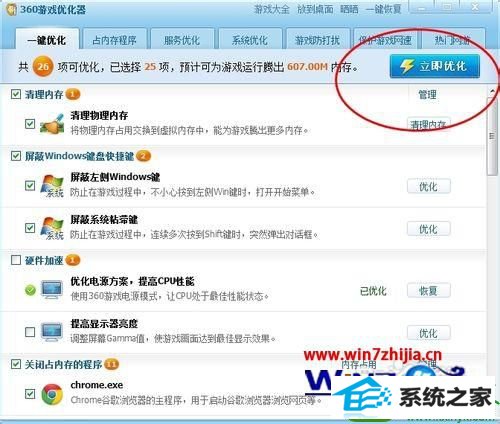
上面给大家介绍的就是关于win10电脑游戏卡顿的详细解决步骤,有碰到这样问题的用户们可以参照上面的方法进行操作解决吧,希望帮助到大家,更多精彩内容欢迎继续关注!
下一篇:技术员处理win10系统电脑e盘拒绝访问的技巧
 深度技术WinXP 珍藏装机版 2020.06
深度技术WinXP 珍藏装机版 2020.06深度技术WinXP 珍藏装机版 2020.06通过数台不同硬件型号计算机测试安装均无蓝屏现象,硬件完美驱动,自动安装驱动、优化程序,实现系统的最大性能,集成了大量驱动,也可以适应其它.....
2020-06-02 萝卜家园Win7 完整装机版32位 2020.07
萝卜家园Win7 完整装机版32位 2020.07萝卜家园Win7 完整装机版32位 2020.07关闭smartscreen筛.....
2020-06-13 深度技术Window7 64位 完美纯净版 v2020.03
深度技术Window7 64位 完美纯净版 v2020.03深度技术Window7 64位 完美纯净版 v2020.03系统精简了部分不常用的系统组件和文件(如帮助文件、冗余输入法等),添加安装华文行楷、华文新魏、方正姚体、汉真广标等常用字体。系统稳.....
2020-03-03 深度技术Ghost Win11 64位 专业纯净版 2021.09
深度技术Ghost Win11 64位 专业纯净版 2021.09深度技术Ghost Win11 64位 专业纯净版 2021.09默认关闭局域网共享、科学的预订分区设置、共享访问禁止空密码登陆,系统安全简单快速,全程无需值守,安装完成即永久激活,支持在线更.....
2021-08-10 系统之家Win7 大师装机版 2020.12(32位)
系统之家Win7 大师装机版 2020.12(32位)系统之家Win7 大师装机版 2020.12(32位)调整优化开始菜单应用布局和调整任务栏一些图标状态关闭允许网站通过访问我的语言列表提供本地相关内容,禁用多余服务组件,删除多余文档和系.....
2020-12-03
栏目专题推荐
win7纯净版系统推荐
更多+win7纯净版排行
更多+系统教程推荐
- 1主编设置win10系统笔记本u盘第二次插入电脑无法被识别的办法
- 2win10系统装完系统后开机自动进入pe界面的图文步骤
- 3针对绝地求生卡顿如何处理win7系统图解介绍
- 4小马教你win10系统网络适配器不见的教程
- 5win7版本过期如何办|win7版本过期处理办法
- 6教您win10系统windows服务被流氓软件注册的方法
- 7帮您修复win8系统ie停止工作的技巧
- 8雨木林风详解win10系统谷歌邮箱打不开的方法
- 9win10系统程序未响应假死机的办法介绍
- 10win7磁盘写入错误如何办|win7磁盘写入错误的处理办法
- 11win7系统上Edge浏览器不显示收藏夹栏该如何办?
- 12快速操作win8系统登录ERp报错Autoation错误-K3ResLoader.Loader的的
- 13小编修复win10系统不能格式化C盘的技巧
- 14大神教您win10系统笔记本设置电源的技巧
- 15win10系统将ppt转成word的详细步骤
